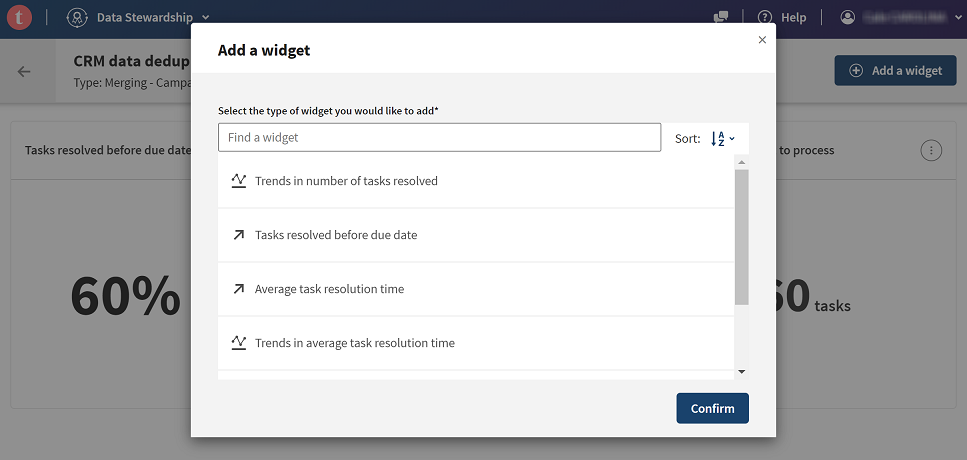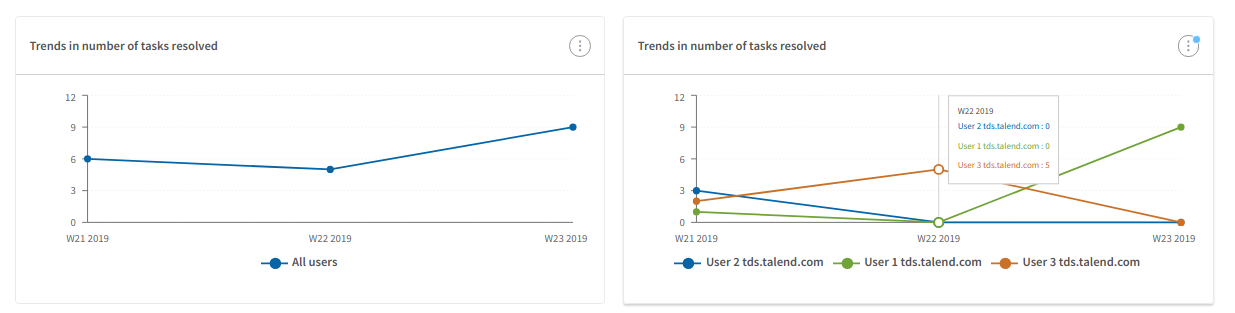ダッシュボードへのウィジェットの追加
特定のキャンペーンの監視ページを開き、ダッシュボードにウィジェットを追加します。これは、データとの間でやり取りを行い、データスチュワードまたは時間範囲でフィルタリングを行うためです。ウィジェットは、特定のスチュワードまたはスチュワードのグループについて、主要なパフォーマンスインジケーターを計算できます。
ページに初めてアクセスした場合は、使用可能なウィジェットがすべてデフォルトで作成されます。
手順
このページは役に立ちましたか?
このページまたはコンテンツに、タイポ、ステップの省略、技術的エラーなどの問題が見つかった場合は、お知らせください。改善に役立たせていただきます。